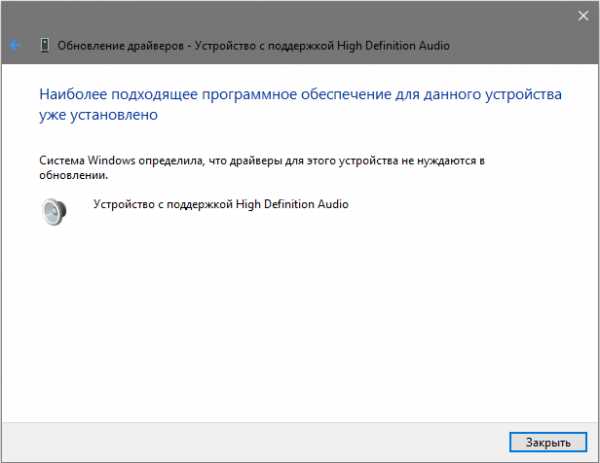Как бесплатно очистить компьютер или ноутбук от вирусов. Как удалить вирусы с ноутбука
Как самостоятельно почистить ноутбук от вирусов
Практически весь антивирусный софт функционирует в автоматическом режиме и надежно уберегает ноутбук от вирусов. Однако идеальной защиты не существует, поэтому некоторые вредоносные программы могут пробиться внутрь ОС, вызывая подтормаживание и другие сбои в работе ПК. В этом случае приходится чистить систему самостоятельно. Рассмотрим, как очистить ноутбук от вирусов, если антивирус не справился со своей задачей.
Способы очистки операционной системы от вирусов
Чтобы полностью удалить вредоносное ПО из системы и избавить ноутбук от торможений, одной только антивирусной программы может быть недостаточно. В подобных случаях рекомендуется использовать комплексное лечение ПК, включающее в себя:
- чистку ОС от ненужных файлов с помощью утилиты CCleaner;
- принудительный запуск антивирусника;
- удаление вируса из реестра Windows.
Очистка системы с помощью CCleaner
Если антивирус пропустил в ОС вредоносное ПО, то не факт, что повторное сканирование ноутбука той же утилитой позволит избавиться от возникшей проблемы. Поэтому при заражении переносного компьютера необходимо попробовать почистить его от ненужных файлов, среди которых с большой вероятностью будет скрываться и вирус.
В процессе функционирования операционная система создает массу промежуточных файлов, которые со временем не только забивают носитель информации, но и тормозят ПК. Они хранятся на системном диске в папке Temp. В этом же месте очень часто обнаруживаются различные вирусы. Еще одно популярное пристанище вредоносного ПО – кэш браузера.
Чтобы ноутбук не тормозил, необходимо удалить вирус из указанных мест. Для этого можно воспользоваться бесплатной утилитой CCleaner. Делать нужно следующее:
- Скачайте и установите софт на ноутбук. При выборе версии программы обратите внимание на разрядность операционки, установленной на ПК. Например, если используется Windows 7 x64, то и CCleaner должен быть x64. Разрядность можно увидеть в свойствах компьютера.
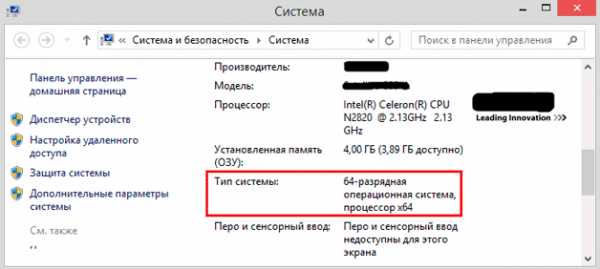
- Запустите утилиту. Если с английским вы знакомы плохо, во вкладке Options поменяйте язык интерфейса.

- В боковом меню выберите «Очистка» и отметьте галочками все файлы, которые следует искать. Для запуска сканирования нажмите на кнопку «Анализ». Результаты диагностики будут отображены в левой части окна.
- Чтобы удалить мусор и вирусы, кликните «Очистка».

После очистки системы от ненужных файлов можно запускать антивирус.
Применение антивирусных программ
Чтобы самостоятельно почистить ноутбук от вредоносного ПО, не обязательно покупать дорогостоящий антивирус. Хотя возможности лицензионного софта и шире бесплатных утилит, однако для домашнего использования вполне хватит и второго варианта.
В качестве вирусного сканера рекомендуется использовать следующие программы:
Какой бы антивирус не был использован, помните, что на ПК рекомендуется одновременно устанавливать только один сканер. В противном случае ваш ноутбук будет сильно тормозить.
Если вы хотите повысить эффективность антивирусника, выполняйте его запуск из безопасного режима. Чтобы войти в него, нужно делать следующее:
- Перезапустите (включите) ноутбук.
- Во время загрузки ОС удерживайте клавишу F8.
- В появившемся окне выберите «Безопасный режим».

Чистка ноутбука от вирусов с помощью Dr.Web Curelt
Данная программа является абсолютно бесплатной и не нуждается в установке. Однако перед каждым сканированием вам потребуется скачивать антивирус повторно, потому что по-другому обновить его базы невозможно.
Чтобы удалить вирусы с помощью Dr.Web Curelt, нужно делать следующее:
- Скачать антивирус на ПК. Если с зараженного ноутбука вы не можете выполнить загрузку (например, блокируется доступ к некоторым сайтам), скачайте сканер на другой компьютер, а затем через флешку скопируйте на проблемный.
- Войдите в безопасный режим и запустите Dr.Web Curelt.
- Для быстрого сканирования ноутбука нажмите «Начать проверку». В этом случае удастся почистить только самые важные объекты: оперативку, все разделы жесткого диска, загрузочные секторы и т.п.

- Если такой проверки недостаточно, можно выполнить полное или выборочное сканирование, самостоятельно отметив требуемые объекты.
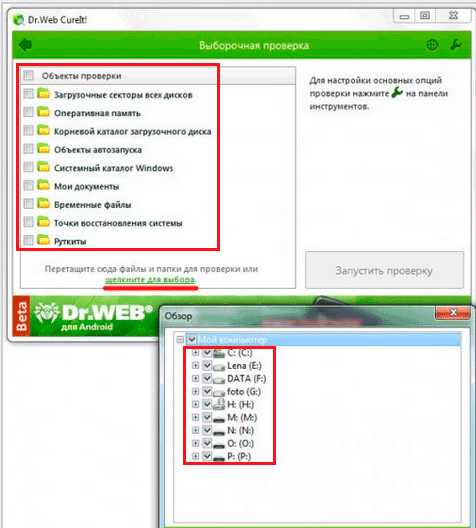
- Если антивирус обнаружит угрозы, после диагностики высветится список с названием опасного ПО и предустановленными действиями. Вам остается только нажать «Обезвредить».

- Чтобы самостоятельно указать, что делать антивируснику с тем или иным файлом, нужно зайти в настройки программы и выбрать требуемое действие (например, для всех зараженных файлов задать «Удалить»).

Использование программы AVZ
AVZ – это продукт, разработанный лабораторией Касперского. Раньше данная утилита являлась платной. Теперь же она находится в свободном доступе. Чтобы самостоятельно убрать из ноутбука вредоносное ПО, требуется:
- Скачать антивирус из официального сайта и установить его на ноутбук.
- Запустить приложение и выполнить обновление баз.

- Во вкладке «Область поиска» указать проверяемые диски.
- В правой части окна отметить пункт «Выполнять лечение» и указать действие, которое будет производиться для каждого типа потенциально нежелательного ПО (например, «Удалить» или «Лечить»).

- Во вкладке «Типы файлов» выбрать пункт «Все файлы» и отметить галочками пункты, указанные на рисунке.

- Запустить диагностику, нажав «Пуск».
Удаление вируса через реестр Windows
Если после чистки ноутбука программой CCleaner и проверки системы антивирусом есть подозрения, что вирус остался, остается только одно – удалить вредоносное ПО из реестра. Для этого необходимо:
- В поле «Выполнить» ввести команду regedit и нажать Ok.
- В левой части окна найти каталог Winlogon и посмотреть, какое значение имеют параметры Shell и Userinit. Напротив первого должно стоять explorer.exe, а напротив второго прописывается путь к исполняемому файлу с таким же названием. Любую другую запись нужно удалить.

- Перейти в каталог Run и произвести те же операции.
Выполнив описанные действия, у вас с большой вероятностью получиться очистить ноутбук от вредоносного ПО. Этим вы не только улучшите производительность ПК и стабилизируете его работу, но и предотвратите «слет» операционной системы.
lookfornotebook.ru
Как можно самостоятельно удалить вирус с ноутбука |
Не всем известно, но сегодня вирусы появляются сотнями. Зачем? По разным причинам, но точно не ради забавы.
Специально для ноутбука их не пишут – компьютеры и ноутбуки работают по аналогичной системе.
Труднее всего удалить вирус троян — троянский конь. Он прошел школу маскировки, следовательно, его нужно вначале найти, но если вам даже удастся его найти – удалить вручную навряд ли получится.
Это абсолютно не зависит от виндовс: windows 7, windows 8 или уже в ближайшем будущем виндовс 10.
Вирус троян или вирусный конь в ноутбуке, как и компьютере «строит из себя» системный файл, который ваша windows 7 и windows 8 считает за свой.
Впрочем, традиционные действуют по такой же схеме, и иммунная система человека также его не распознает.
Неужели нет выхода. Есть. Вы можете удалить самостоятельно бесплатно любой вирус бесплатной утилитой Unlocker.
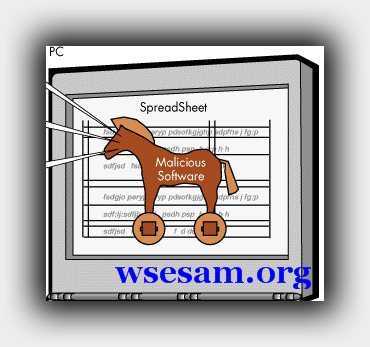
Конечно маловероятно что «непродвинутый пользователь» самостоятельно найдет этого паразита, но, если получится утилита выше, отличный способ всю процедуру проделать бесплатно.
Должен заметить, что наличие антивируса не гарантирует безопасность в сети, поэтому рассмотрим вариант что можно делать без антивируса.
Как можно самостоятельно удалить вирус троян с ноутбука без антивируса и бесплатно
Способом, описанным ниже вы можете воспользоваться самостоятельно и бесплатно, хотя его не назвать вручную.
Вам также понадобятся утилиты (бесплатные). Лучшими признаны две: доктор веб и AVZ.
У них алгоритм похлеще антивирусов, только они не работают в режиме онлайн. Поэтому пользоваться ноутбуком без антивируса не рекомендуется.
Эти утилиты следует рассматривать только лишь как дополнительный инструмент по защите ноутбука.
И так первая: доктор веб. Нажимайте на эту строку, тогда сможете скачать и узнать, как пользоваться.Сразу ко второй AVZ не переходите (да чуть не забыл вот ссылка на нее) может доктор веб все сделает сам.
Главное на что обращайте внимание, так это на правку реестра – эти улиты — это делать умеют.
Иначе даже если вы удалите вирус троян, а этот троянский конь изменит реестр ваш ноутбук и дальше будет тормозить. На этом все.
Статью написал на одном дыхании и не знаю вспомню ли завтра проверить что написал. Сейчас должен идти. Спешу. Успехов.
vsesam.org
Как почистить ноутбук от вирусов самостоятельно, удалить вирусы бесплатно
Если компьютер начал очень долго загружаться или стал удалять и разрушать информацию — это верный знак того, что в аппарат пролез вирус. Что делать в ситуации, если компьютеру понадобилась чистка, а финансов на обслуживание в сервисном центре нет? При такой проблеме стоит задуматься о том, как почистить ноутбук от вирусов самостоятельно.

Начинаем лечение ноутбука
Прежде всего, необходим инструмент для очистки компьютера — антивирусная программа. Убедитесь, что у вас на ноутбуке установлен антивирусник и обновите его до последней версии. Если же нет, то скачайте из интернета и установите такую программу — она обязательно должна быть установлена для безопасности ПК. Скачивайте только лицензионные программы, чтобы вовремя и беспрепятственно скачивались обновления, без которых от антивируса не будет никакого смысла.
Некоторые пользователи для большей безопасности устанавливают сразу несколько защитных программ — это не лучший вариант. Разные антивирусы могут воспринимать друг друга как вирусы и будут стараться их уничтожить.
Когда запустите антивирусную программу, настройте ее на полную проверку всех локальных дисков.
Как удалить вирусы с ноутбука самостоятельно — бесплатно установить антивирусную программу!
Каждый пользователь по-разному воспринимает качество антивирусных программ. Поэтому, чтобы выбрать лучший вариант, устанавливайте поочередно тестовые версии наиболее популярных защитников и выбирайте наиболее действенный и удобный для вас.
Краткий обзор самых распространенных защитников ноутбука
Выделяют пять наиболее качественных продуктов для защиты ноутбука от действия вирусных программ:
- Антивирусная программа Касперского;
- Антивирусная программа Доктор Веб;
- Антивирусная программа NOD 32;
- Антивирусная программа Avast;
- Антивирусная программа AVG.
Рассмотрим их подробнее.
Антивирус Касперского — защищает технику от всех видов вирусов и вредоносных приложений, а также предупреждает при переходе на зараженный сайт при пользовании сетью Интернет. Этот защитник не удаляет поврежденные файлы пользователя, а лечит их, деактивирует работу вирусных программ оперативной памяти ноутбука, удаляет их, излечивает любые архивы.
NOD 32 — легко находит вредоносные черви, вирусы, трояны и т.д. Кроме того, он очень мало потребляет оперативной памяти и вообще — по-минимуму влияет на функциональность системы в целом. Удобный интерфейс будет понятен даже для самого неопытного юзера.
Защитник Avast значительно снижается риск поражения ноутбука вирусом и качественно защищает рабочую и личную информацию от хакерских атак. Элементарный интерфейс позволяет быстро разобраться во всех настройках, убедиться в наличии всех нужных обновлений и т. д.
AVG Anti-Virus также надежно защищает технику от действия вредоносных программ. Модуль AVG LinkScanner сканирует сайты при нахождении в Интернет, функция AVG Social Networking Protection оградит пользователя от жуликов в соцсетях, а приложение AVG Smart Scanning непрерывно просматривает и анализирует все процессы на ноутбуке при работе с данными.
К сожалению, иногда не получается с помощью антивирусов полностью вылечить ноутбук от вредоносных приложений. В таких особо запущенных ситуациях единственным выходом будет переустановка всей операционной системы.
Можно и самостоятельно справиться с данном проблемой, но если же у вас недостаточно знаний и опыта — рекомендуем обратиться в сервисный центр, где вам быстро и качественно произведут и чистку, и, если нужно, переустановку системы.
12 432 Метки: антивирусы, оптимизация системыpronoutbuki.ru
Как бесплатно очистить компьютер или ноутбук от вирусов
Сейчас, при использовании современного устройства, часто возникает необходимость очищать его от разнообразных вирусных программ. Они могут появиться на компьютере с интернета или ещё с многих точек доступа. Недавно стало известно, что люди думают о том, как целесообразно избавляться от вирусных программ. Имеется много антивирусных программ, они распространяются на платной основе. Использовать их хочется не всем людям, ведь платить за подобную деятельность, ни у каждого человека имеется желание. Ведь денежные средства в последнее время все экономят.
Первые действия.
Когда вы замечаете, что на экране монитора стали появляться надписи, которых там быть недолжно, когда компьютер начинает жутко зависать, то значит пришла проблема, и теперь от неё нужно избавляться. Вам нужно обеспечить вашему компьютеру безопасный режим работы, его нужно активировать. В момент перезагрузки устройства нажимайте на клавишу F8, пока не появится специализированное меню, в котором можно будет выбрать один из нескольких пунктов

После того, как появилось это окно, выбираете нужный режим, нажимаете на клавишу ENTER, и смотрим, как загружается система. Если загрузка не удалась, то есть вероятность, что вирус уже повредил реестр, и теперь необходимо будет отыскать файл, способный запустить восстановление безопасного режима. Загружать этот файл необходимо будет через команды в «Командной строке». Только после загрузки нужного файла, необходимо будет пробовать включить операционную систему.
Использование антивирусной программы на компьютере.
После того, как удалось всё-таки запустить компьютер в безопасном режиме, нужно сразу прекрасно понять, что необходимо установить антивирусное обеспечение для поверки зараженности всех файлов, размещенных на компьютере. Выяснилось, что большинство софта нужно покупать за баснословные суммы денег, но сейчас в интернете можно найти всё что угодно, по этой причине, можно легко отыскать антивирус на тридцать дней.
Использование Curelt (Dr.Web).
Именно эта утилита является одной из самых популярных. Искать её долго не нужно, ведь имеется официальный сайт, и скачивание с использованием происходит на бесплатной основе, а это значит, что вы можете пользоваться антивирусной программой, не заплатив за это ни одной копейки.

После того, как вы скачаете и установите программу, то вам необходимо выбрать один из методов проверки. Это может быть, как полная проверка, так и быстрая. Естественно, быстрая занимает всего лишь несколько минут, ведь она проходит лишь по основам файлов, а вот запустив полную проверку, необходимо будет ожидать долгое время. Это может быть от десяти минут до нескольких часов. Тут всё зависит от объема занятости файлов на вашем компьютере.
После того, как сканирование подойдет к логическому завершению, то на экране вы сможете увидеть, имеются ли у вас потенциальные угрозы, если они были обнаружены, то нужно сразу их нейтрализовать. Действовать следует оперативно, иначе может стать слишком поздно, и компьютер начнёт сильно зависать, и с этим нельзя будет ничего поделать. Сейчас видно, что система бывает, часто зависает из-за непредсказуемых действий.
Второй антивирусной программой является Антивирус Касперского.
Оказалось, что распространение антивируса от Касперского происходит, как на платной, так и бесплатной основе. Естественно, у бесплатной версии имеются некие ограничения по функционал, но ей тоже часто пользуются многие люди, установив программу на свой компьютер, следует запустить полное сканирование, и дождаться его результатов. Имеется возможность написать в техническую поддержку, попробовав получить сведения о том, как работать в этой программе, и какие имеются секреты.
Функциональность базового, бесплатного пакета вполне хватает для того, чтобы удалять вирусы, а также распознавать их в системе. Управление происходит довольно легко, ведь софт имеет приятный интерфейс, он помогает человеку сообразить, как работать в утилите, чтобы получать долгожданный результат.
Третьей антивирусной программой считается AVZ.
Эта антивирусная утилита помогает избавиться от вирусов, которые имеются на нашем компьютере. Чтобы выполнить весь процесс, необходимо совершить несколько манипуляций после скачивания утилиты на официальном сайте.
- Запустить саму программу.- Отправиться в раздел «Восстановление системы», он располагается в меню «Файл».- Выбрать абсолютно все пункты, и начать сканирование.- «Отправиться в Диспетчер процессов, для его нахождения, нужно зайти во вкладку «Сервис».- Там убрать процессы, которые не были подсвечены зеленым светом.- «Зайти в раздел «Мастер поиска», он находится также в меню «Файл».- Выполнить очистку вашей системы, которая установлена была на компьютере.

Использование иных программ
Есть возможность, использовать и другие программы, которые тоже пользуются большим спросом, и помогают уничтожать злобные вирусы на компьютере. Одной из таких программ считается – Malwarebytes. Она может помочь справиться с блокировкой разнообразных расширений. Чтобы проверить компьютер на вирусы, люди ещё используют такой софт, как Eset Online Scanner. Он проверяет работоспособность системы, исключая разнообразные ошибки.
Имеется ещё много антивирусных программ, которые борются с тем, что устраняют разнообразные ошибки. К таким антивирусам можно отнести – Avira, Avast и так далее.
Существует много бесплатных вариантов, созданных для того, чтобы обеспечивать эффективность системы.
Очистка памяти.
После завершения удаления вирусных программ, можно заняться очисткой процессов, которые являются лишними. «Диспетчер задач» - именно сюда нужно было перейти, и выбрать вкладку «Процессы», чтобы отыскать те процессы, которые работают сейчас, но они вам не нужны.

Некоторые из процессов трогать не стоит, ведь они являются системными и их работоспособность необходима для выполнения базовых функций в операционной системе Windows.

vgtk.ru
Как почистить ноутбук от вирусов самостоятельно? Советы бывалого
Как почистить ноутбук от вирусов самостоятельно? Казалось бы, этот вопрос актуален только для тех владельцев ПК, которые не знают о существовании антивирусов. Однако это не так. Нет совершенных антивирусов, поэтому никто, даже самый защищенный и продвинутый пользователь, не застрахован от заражения. Если вы заметили, что такое случилось, то вы сможете все исправить, следуя нашим советам.
Обычно признаками того, что в компьютере "поселились" вирусы, является нестабильная работа операционной системы: появляются окна с ошибками, компьютер стал ощутимо медленнее работать, перезагружается самостоятельно и так далее. Можно выполнить лечение ноутбука от вирусов самостоятельно, определившись с точной причиной появившихся проблем. Давайте посмотрим, как и где почистить ноутбук от вирусов.
В 1981 году Ричардом Скрентом был написан один из первых загрузочных вирусов для ПЭВМ Apple II. Он назывался ELK CLONER и выдавал свое присутствие сообщением, которе содержало небольшое стихотворение.
Удаление рекламных баннеров в браузере
 Основным источником заражения компьютера вирусами является сеть Интернет. Сами браузеры часто страдают от вирусов, и тогда они начинают себя вести непредсказуемым образом: появляется реклама, некоторые вкладки открываются сами по себе. Разберемся, как почистить ноутбук от вирусов без антивируса.
Основным источником заражения компьютера вирусами является сеть Интернет. Сами браузеры часто страдают от вирусов, и тогда они начинают себя вести непредсказуемым образом: появляется реклама, некоторые вкладки открываются сами по себе. Разберемся, как почистить ноутбук от вирусов без антивируса.
Это можно сделать средствами, встроенными в браузер. Нужно всего лишь отключить ненужные надстройки. Во всех известных браузерах это делается примерно одинаково. Например в Google Chrome это делается следующим образом.
- Откройте меню браузера, нажав на значок с тремя линиями в правом верхнем углу;
- Выберите пункт "Дополнительные инструменты";
- В раскрывшемся меню выберете "Расширения";
- В появившемся списке выберете ненужные или неизвестные расширения и удалите их;
- Перезапустите браузер.
После того, как вы удалили все ненужные надстройки, откройте в панели управления пункт "Программы и компоненты" и просмотрите там установленные программы. Удалите ненужные или непонятные программы.
Лечение компьютера антивирусными утилитами
По большому счету, первой программой, которую вы поставите после установки операционной системы, должен быть именно антивирус. В сети интернет существует великое множество таких программ. Вам нужно лишь определиться с названием антивируса, а также с тем, готовы ли вы пользоваться платной версией или вам будет достаточно бесплатной.
Бесплатные версии антивирусных программ, как правило, сильно урезаны, поэтому нужно очень тщательно следить за тем, что вы скачиваете и на какие сайты заходите.
Уж если так случилось, что анитвирусную программу вы не установили и компьютер или ноутбук подхватил вирус, отчаиваться не стоит. На помощь придут утилиты от известных антивирусных берндов. Как правило, это специальные сборки антивирусов, которые можно запускать даже в безопасном режиме.
Как бесплатно почистить компьютер от вирусов самостоятельно? Нужно скачать утилиту CureIt от Dr.Web. Для этого на сайте будет необходимо ответить на несколько вопросов, прочитать и принять лицензионное соглашение, после чего запустить утилиту. Обратите внимание, что бесплатно можно чистить только домашний компьютер. После нажатия кнопки "Начать сканирование" программа произведет быстрое сканирование, но вся система проверена не будет. Если вас интересует полная очистка компьютера от вирусов, щелкните по пункту "Выбрать объекты для проверки".
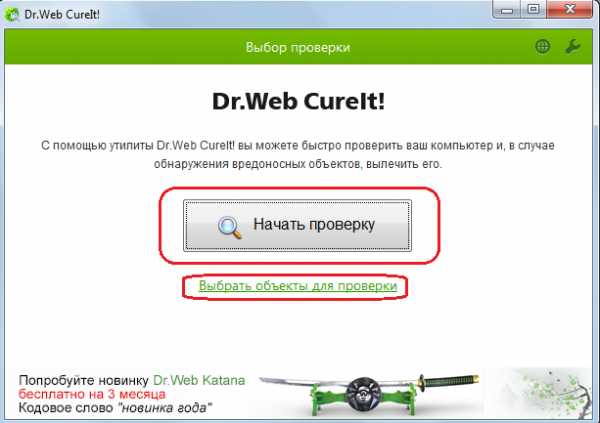
Раскроется список, где нужно поставить галочки для областей, проверка которых требуется. Рекомендуется выбрать все. Это гарантированно даст возможность обнаружить и уничтожить вирусы, хоть и займет больше времени.

После того как чистка ноутбука от вирусов бесплатно была закончена, вы увидите сообщение, были ли обнаружены вирусы или нет. Если угрозы были обнаружены и удалены, то рекомендуется воспользоваться какой-нибудь программой для чистки мусора, например CCleaner.
Проверка на вирусы утилитой AVZ
К проблеме лечения компьютера от вирусов нужно подходить комплексно. Поэтому рассмотрим? как бесплатно почистить компьютер от вирусов самостоятельно утилитой AVZ. Скачайте программу, распакуйте и запустите ее. Интерфейс программы интуитивно понятен: нужно выбрать область сканирования и нажать кнопку "Пуск", после чего произойдет сканирование системы на наличие вирусов и ошибок.
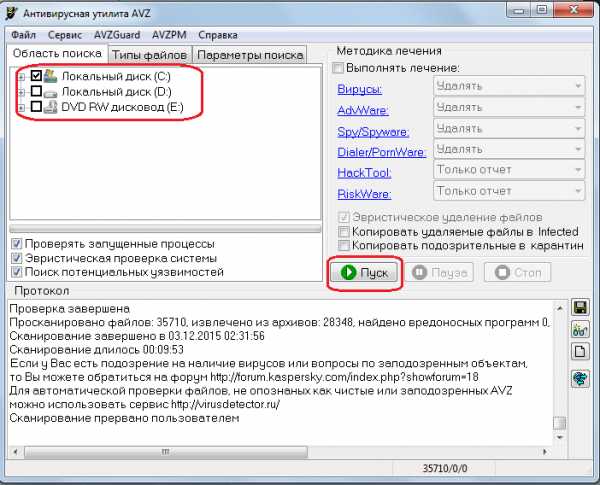
Эта утилита имеет ряд других возможностей, поэтому если вы задались вопросом, как самому почистить ноутбук от вирусов при помощи этой программы, внимательно ознакомьтесь с документацией, размещенной на сайте. Описанные выше программы не являются единственными - вы можете выбрать в сети интернет другие продукты для проверки на вирусы.
Если вам не удалось установить антивирус, обратитесь к нашим специалистам. Со стоимостью услуг по установке антивирусной программы можно ознакомиться здесь. С прайс-листом на установку других важных программ можно ознакомиться здесь.
Чистка системы от мусора
После удаления вирусов в компьютере остаются неверные записи реестра, а также другие ненужные файлы. Как мы уже заметили раньше, нужно почистить компьютер от этого "мусора". Это еще один этап ответа на вопрос, как бесплатно почистить ноутбук от вирусов самостоятельно. Для начала скачайте и установите CCleaner.
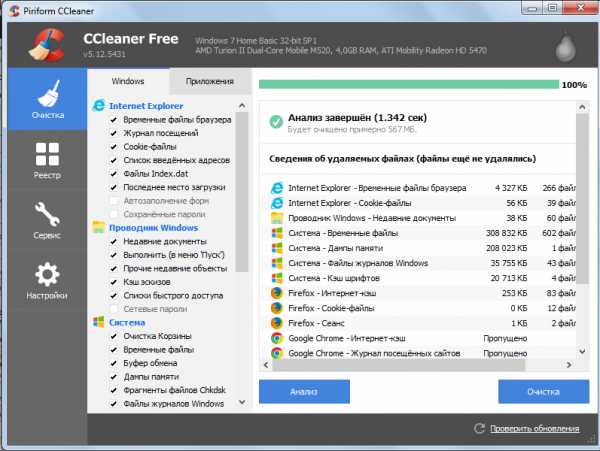
Запустите программу и в разделе "Очистка" выполните сканирование на наличие ненужных файлов, впоследствии удалив найденные. Затем перейдите в раздел "Реестр" и там осуществите поиск проблем и их удаление. При помощи данной программы можно просмотреть объекты в автозагрузке. Часто вирусы помещают себя в автозагрузку и вызывают проблемы. Выбираем вкладку "Сервис" и далее "Автозагрузка". Здесь необходимо удалить из автозагрузки все подозрительные объекты. После этого рекомендуется перезагрузить компьютер.
Чистка ноутбука от вирусов в домашних условиях завершена. После проделанных процедур не забудьте установить антивирус. После этого для надежности просканируйте вашу систему на наличие вирусов еще раз.
Мы рассмотрели несколько простых способов, как почистить ноутбук от вирусов windows 7. Конечно, лучше всего предотвратить проблему, чем ее лечить. Поэтому лучше не пренебрегать безопасностью и защищать свой компьютер специализированным ПО. Следуя нашим советам, даже девушка поймет, как самой почистить ноутбук от вирусов. Если вы не привыкли много читать, то в сети интернет можно найти множество роликов с темой, как почистить ноутбук от вирусов самостоятельно по видео.
Прочтите также: - Настройка сети Windows 7 - Как настроить локальную сеть между двумя компьютерами - Скачать драйвера для windows 7: порядок действий - Как раздать wifi с ноутбука windows 7 - Как раздать wifi с windows 8 - Как раздать wifi с Windows 10
←Вернуться
bitu.ru
Как удалить вирусы из ноутбука?
Ответ мастера:Многие используют различные антивирусные программы, которые работают в автоматическом режиме для очистки компьютера от вирусов. Несмотря на это часто появляется необходимость удалять вирусы с компьютера или ноутбука в ручном режиме.
Чтобы удалит вирусы, понадобится проверенная антивирусная программа.
Многие антивирусники во время своей работы не производят периодическое сканирование системы. Т.О. вирус, который появился на компьютере остается неопознанным в пассивном состоянии на протяжении всего времени, пока не используются приложения. Для того чтобы обнаружить и удалить такие вирусы, необходимо проводить предварительное сканирование системы.
Открываем главное окно антивирусной программы, переходим в меню «Сканирование жестких дисков» или «Сканирование ПК». В появившемся окне определяем настройки сканирования своего компьютера.
Для более тщательного сканирования выбираем самый мощный вариант – «Глубокое сканирование». После этого указываем жесткие диски и другие устройства, на которых будем проводить поиск и удаление вирусов.
Если необходимо, осуществляем более тонкую настройку параметров сканирования и проверки фалов. После этого нажимаем кнопку «Сканировать».
Во время сканирования антивирус обнаружит подозрительные файлы, после чего предложит выполнить одно из действий над ними. Обычно антивирус предлагает:
Удаление файла
Перемещение файла в карантин
Пропустить файл (оставив все без изменения)
Очистить файл от вирусов.
Выбираем одно из действий и нажимаем кнопку «Ок».
В случае если после работы антивирусной программы вирус остался на компьютере, необходимо удалить его самостоятельно. Указываем антивирусной программе имя файла для удаления. Для этого открываем папку, в которой хранится поврежденный файл, и кликаем по нему правой кнопкой мышки и выбираем одно из действий в появившемся меню (например «Проверить на вирусы»).
В том случае, если антивирус не обнаружил подозрительных данных в файле или нескольких файлах, но Вы знаете, что файл содержит вирус, выделяем этот файл или несколько файлов и нажимаем комбинацию shift + del.
ВНИМАНИЕ!!!
Если Вы не уверены в назначении файла, то лучше не удалять этот файл или их группу самостоятельно. Это может привести к неправильной работе Операционной системы.
Закажи лечение компьютера от вирусов в нашей компании
remont-comp-pomosh.ru
Как удалить вирус на ноутбуке? Все ответы вы найдете у нас.
Ваш портативный компьютер поражен вирусами? Не стоит оттягивать с решением этой проблемы, особенно в случае, если антивирусные программы не способны справиться. Приносите ваш лэптоп в наш сервисный центр. Наши специалисты знают, как удалить вирус с ноутбука. В работе мы всегда используем проверенное программное обеспечение. Это значит, что все необходимые для вас данные будут сохранены. Мы обновим антивирусные базы, которые и защищают систему от угроз.
Как почистить ноутбук от вирусов?
Существует три основных способа.
1. Первый и самый распространенный случай - удаление и чистка ноутбука от вирусов при помощи антивирусной программы. Для этого необходимо просто просканировать аппарат и удалить вирус на ноутбуке.
2. Если же это не дало никаких результатов, тогда можно попробовать отформатировать сам жесткий диск.
3. Если первый и второй способ не дал результатов, как убрать вирус с ноутбука может подсказать профессионал. Как правило, это можно попробовать сделать через regedit (реестр).
Сколько времени уходит на то, чтобы удалить все вирусы с ноутбука?
В большинстве случаев очистка ноутбука от вирусов занимает 1-4 часа. Если вы решили обратиться за помощью именно к нам, в центр gsmmoscow, тогда по завершению получите гарантию на нашу работу.
На самом деле, заразить ноут намного проще, чем потом все почистить. Чаще всего происходит это через флешку, которая вставляется в usb порт. Неприятности могут появиться после того, как вы скачали какое-либо приложение или решили установить бесплатный антивирус. Не стоит посещать сомнительные сайты или переходить по подозрительным ссылкам.
Как правило, на сегодняшний день для лечения и профилактики лэптопа от заражения не достаточно иметь просто установленный антивирусную программу. Важно правильно настроить операционную систему. Следует отключить возможность автоматического запуска содержимого, необходимо отключить системные службы, которыми вы не пользуетесь. Важно поставить запрет на то, чтобы сторонние программы имели возможность вносить изменения в реестр.
Если придерживаться всех этих правил, тогда вам не придется так часто задумываться над тем, как очистить ноутбук от вирусов.
Сам по себе процесс лечения портативного компьютера достаточно сложный. Если вы не уверенны в своих силах, не пытайтесь самостоятельно разрешить эту проблему. Исполнитель должен знать все особенности операционной системы. Перед тем, как приступить к работе, необходимо подготовить аппарат к этому. К примеру, удалить все лишнее из меню автозагрузки, удалить временные папки, а так же удалить их содержимое и т.д.
Если вы желаете защитить свой лэптоп, советуем всегда использовать только надежные программы для антивирусной защиты. Если все-таки не удалось избежать серьезных проблем, советуем обращаться сразу же в наш сервисный центр жсммосков. Мы знаем, как вылечить HP, Asus, Acer, Sony Vaio, Samsung, Toshiba, Lenovo, Dell, и всегда готовы помочь.
Сколько займет времени замена комплектующих на ноутбуке?
1. Мы так же готовы предоставить помощь, если повредилась какая-либо комплектующая. Это может быть жесткий диск, матрица, клавиатура и т.д. На то, чтобы заменить какую-либо деталь, уйдет от 30 минут. Продолжительность будет зависеть от сложности разборки модели лэптопа.
2. Все проблемы с операционной системой, в том числе и удаление вирусов, решаются на протяжении 1,5 часов.
Мы оперативно решаем все вопросы, так как 99% запчастей есть на нашем складе. Не забывайте о том, что чем раньше вы обратитесь за помощью, тем проще, а так же намного дешевле будет отремонтировать вашу технику.
service-notebook.gsmmoscow.ru
- Записывать видео с экрана компьютера

- Режим инкогнито в эксплорере как включить
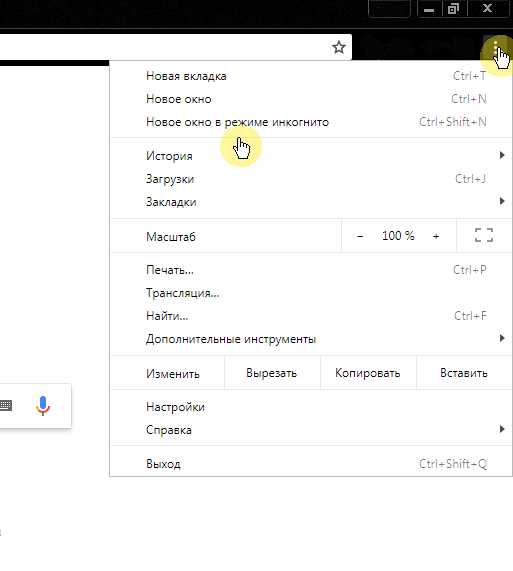
- Как настроить вай фай роутер самому

- Установка sql server

- Файл bat это что

- Удалить вирус рекламы в браузере

- Как поставить на браузер пароль

- Как поставить на виндовс 7 русский язык

- Или в excel

- Роутер вай фай что это такое

- Не установлено звуковое устройство windows 10